win7、xp双系统中win7启动菜单的修复方法(原创,绝对有效)
xpwin7双系统启动菜单丢失用bcdautofix软件修复方法
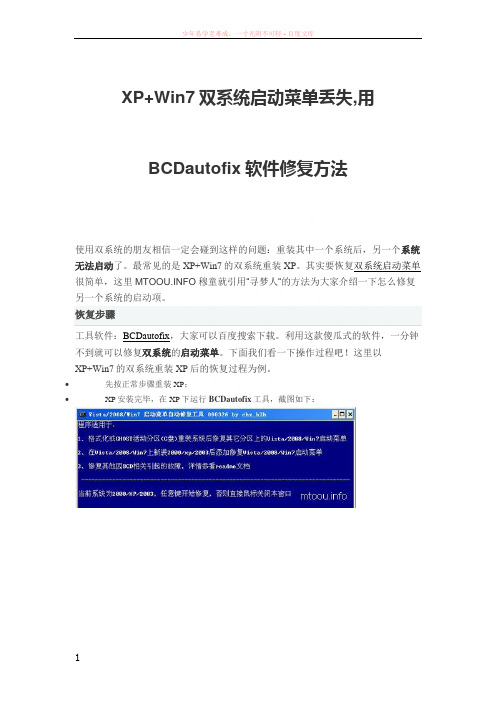
XP+Win7双系统启动菜单丢失,用
BCDautofix软件修复方法
使用双系统的朋友相信一定会碰到这样的问题:重装其中一个系统后,另一个系统无法启动了。
最常见的是XP+Win7的双系统重装XP。
其实要恢复双系统启动菜单很简单,这里穆童就引用”寻梦人”的方法为大家介绍一下怎么修复另一个系统的启动项。
恢复步骤
工具软件:BCDautofix,大家可以百度搜索下载。
利用这款傻瓜式的软件,一分钟不到就可以修复双系统的启动菜单。
下面我们看一下操作过程吧!这里以
XP+Win7的双系统重装XP后的恢复过程为例。
•先按正常步骤重装XP;
•XP安装完毕,在XP下运行BCDautofix工具,截图如下:
•按任意键开始检测Win7分区;
•修复完成,按任意健退出!
就这么简单!即可解决XP与Windows 7双系统重装了一个后另一个无法启动的问题。
修复完成后,重启我们就可以看到启动菜单了,这时的启动菜单第一项变成了Win7,第二项变成了Early Version of Windows,我们如果想修改菜单文字,可以手动在Win7下面改,非常简单,这里不多作介绍。
WIN7_XP双系统引导修复
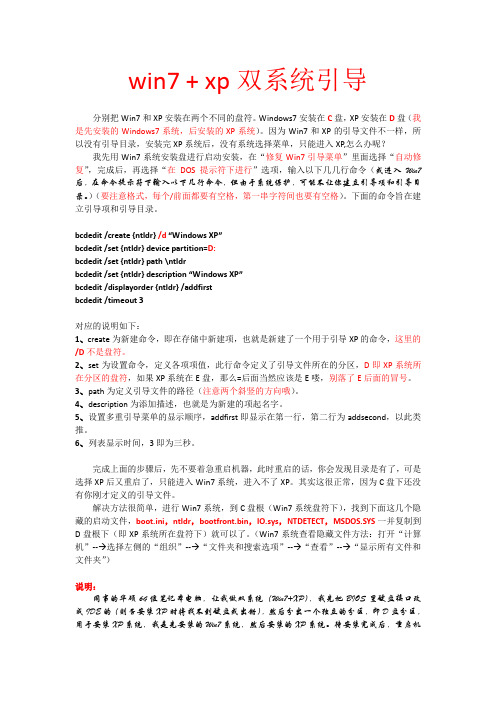
win7 + xp双系统引导分别把Win7和XP安装在两个不同的盘符。
Windows7安装在C盘,XP安装在D盘(我是先安装的Windows7系统,后安装的XP系统)。
因为Win7和XP的引导文件不一样,所以没有引导目录,安装完XP系统后,没有系统选择菜单,只能进入XP,怎么办呢?我先用Win7系统安装盘进行启动安装,在“修复Win7引导菜单”里面选择“自动修复”,完成后,再选择“在DOS提示符下进行”选项,输入以下几几行命令(或进入Win7后,在命令提示符下输入以下几行命令,但由于系统保护,可能不让你建立引导项和引导目录。
)(要注意格式,每个/前面都要有空格,第一串字符间也要有空格)。
下面的命令旨在建立引导项和引导目录。
bcdedit /create {ntldr} /d“Windows XP”bcdedit /set {ntldr} device partition=D:bcdedit /set {ntldr} path \ntldrbcdedit /set {ntldr} description “Windows XP”bcdedit /displayorder {ntldr} /addfirstbcdedit /timeout 3对应的说明如下:1、create为新建命令,即在存储中新建项,也就是新建了一个用于引导XP的命令,这里的/D不是盘符。
2、set为设置命令,定义各项项值,此行命令定义了引导文件所在的分区,D即XP系统所在分区的盘符,如果XP系统在E盘,那么=后面当然应该是E喽,别落了E后面的冒号。
3、path为定义引导文件的路径(注意两个斜竖的方向哦)。
4、description为添加描述,也就是为新建的项起名字。
5、设置多重引导菜单的显示顺序,addfirst即显示在第一行,第二行为addsecond,以此类推。
6、列表显示时间,3即为三秒。
完成上面的步骤后,先不要着急重启机器,此时重启的话,你会发现目录是有了,可是选择XP后又重启了,只能进入Win7系统,进入不了XP。
启动项修复

双系统启动项修复方法首先,在修复xp Windows7启动项之前,我有必要给大家介绍一下Windows的启动顺序,让大家更深一层了解Windowsxp:mbr-->ntldr-->boot.ini--到这里就已经是启动菜单选择条了Windows7:mbr-->bootmgr-->BCD-->到这里就是Windows7的启动菜单了从上边我们可以看出,本来在Windows xp里边最重要的文件ntldr在Windows7里边居然用不到了。
1、如果你只有一个xp安装在c盘、由于某种原因,出现“ntldr is missing”错误,先确保你c盘ntldr文件的存在,然后随便用pe U盘启动(我从来不用光碟的),在命令行下,把Windows7的boot目录复制到c 盘先,输入:c:\boot\bootsect.exe /nt52 C: //nt52代表使用过去的NTLDR看到successfully 即可成功修复xp启动菜单。
2、如果你只有一个Windows7安装在c盘、由于某种原因,出现启动错误,请随便用pe启动(我从来不用光碟的),把Windows7的boot目录复制到c盘,,输入:c:\boot\bootsect.exe /nt60 c: //为硬盘写入NT引导信息,/nt60代表Vista以后的bootmanager 把硬盘主引导记录定位到bootmgr,如果还是启动不了,可能就是BCD(相当于xp里的boot.ini配置文件)启动列表菜单丢失了。
解决方法:=============================path c:\windows\system32bcdedit /store c:\boot\bcd /create {bb68514c-cff8-11dd-aca9-a775dac50ae8} /d "Microsoft Windows 7" /application osloaderbcdedit /store c:\boot\bcd /set {bb68514c-cff8-11dd-aca9-a775dac50ae8} device partition=C: //这里的C是你Windows7的安装分区bcdedit /store c:\boot\bcd /set {bb68514c-cff8-11dd-aca9-a775dac50ae8} path \Windows\system32\winload.exebcdedit /store c:\boot\bcd /set {bb68514c-cff8-11dd-aca9-a775dac50ae8} locale zh-CNbcdedit /store c:\boot\bcd /set {bb68514c-cff8-11dd-aca9-a775dac50ae8} inherit {bootloadersettings} bcdedit /store c:\boot\bcd /set {bb68514c-cff8-11dd-aca9-a775dac50ae8} osdevice partition=C: //这里C 是你Windows7的安装分区bcdedit /store c:\boot\bcd /set {bb68514c-cff8-11dd-aca9-a775dac50ae8} systemroot \Windowsbcdedit /store c:\boot\bcd /set {bb68514c-cff8-11dd-aca9-a775dac50ae8} nx OptInbcdedit /store c:\boot\bcd /displayorder {bb68514c-cff8-11dd-aca9-a775dac50ae8} /addlastbcdedit /store c:\boot\bcd /timeout 5pause==============================以上复制至记事本,然后abc.bat【批处理文件】保存好;运行即可3、如果你有两个操作系统,比如c盘是xp d盘是Windows7,由于某种原因,你的Windows7启动菜单坏了、修复方法见上。
XP与WIN7双系统启动菜单简单修改
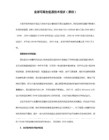
bcdedit /export "D:\BCD Backup\Bcd Backup"
将启动设置备份到D盘 “BCD Backup” 目录下;
(想恢复方法如下:
bcdedit /import "D:\BCD Backup\Bcd Backup"
恢复之前备份在D盘 “BCD Backup”目录下启动选项。)
对于安装了XP与WIN7双系统的朋友,对启动菜单的修改就就像XP那么简单方便了,下面给出个修改的方法(在windows7系统下改的哦)
1,修改默认的启动系统。 源自默认下启动的是WIN7(这是先装xp后装win7的同志有的),想改为默认启动是XP。又或者默认下启动的是XP(这是先装win7后装XP的同志的!本人就是啦^-^-),想改为默认启动是win7的。
最后就是修改XP的启动菜单文字了:
bcdedit /set {ntldr} description "Windows XP Professional"
另:有人想要超简单的win7下安装xp的方法的朋友可以Call我的哦!远没有网上普通说的那么复杂
由于WIN7使用新的引导程序,不能像以前XP那样修改boot.ini文件了。
在些,我只给出具体过程:
首先,要使用管理员方式打开CMD(即命令提示符),开始-附件里就有CMD.EXE,然后右击“以管理员身份运行”即可。
接下来就要使用bcdedit命令。
为了安全,可以先备份系统启动文件: 先在D盘 新建文件夹“BCD Backup”,然后在弹出的黑色的“命令提示符”窗口中输入
这个比较简单,打开“控制面板”,选择“系统”,再选择“系统”左侧的“高级系统设置”,点击“启动和故障恢复”处的“设置”,弹出的对话框中就是默认操作系统的设置了,在默认操作系统中选择就OK了。
双系统启动修复方法(精)
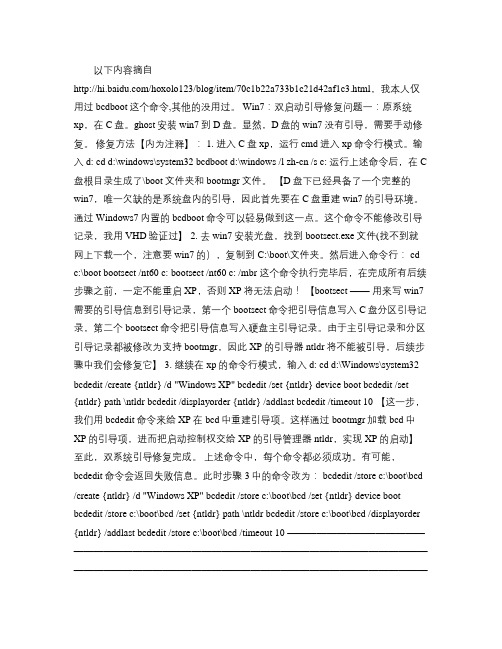
以下内容摘自/hoxolo123/blog/item/70c1b22a733b1c21d42af1c3.html,我本人仅用过bcdboot这个命令,其他的没用过。
Win7:双启动引导修复问题一:原系统xp,在C盘。
ghost安装win7到D盘。
显然,D盘的win7没有引导,需要手动修复。
修复方法【内为注释】: 1. 进入C盘xp,运行cmd进入xp命令行模式。
输入 d: cd d:\windows\system32 bcdboot d:\windows /l zh-cn /s c: 运行上述命令后,在C 盘根目录生成了\boot文件夹和bootmgr文件。
【D盘下已经具备了一个完整的win7,唯一欠缺的是系统盘内的引导,因此首先要在C盘重建win7的引导环境。
通过Windows7内置的bcdboot命令可以轻易做到这一点。
这个命令不能修改引导记录,我用VHD验证过】 2. 去win7安装光盘,找到bootsect.exe文件(找不到就网上下载一个,注意要win7的),复制到C:\boot\文件夹。
然后进入命令行: cd c:\boot bootsect /nt60 c: bootsect /nt60 c: /mbr 这个命令执行完毕后,在完成所有后续步骤之前,一定不能重启XP,否则XP将无法启动!【bootsect ——用来写win7需要的引导信息到引导记录,第一个bootsect命令把引导信息写入C盘分区引导记录,第二个bootsect命令把引导信息写入硬盘主引导记录。
由于主引导记录和分区引导记录都被修改为支持bootmgr,因此XP的引导器ntldr将不能被引导,后续步骤中我们会修复它】 3. 继续在xp的命令行模式,输入 d: cd d:\Windows\system32 bcdedit /create {ntldr} /d "Windows XP" bcdedit /set {ntldr} device boot bcdedit /set {ntldr} path \ntldr bcdedit /displayorder {ntldr} /addlast bcdedit /timeout 10 【这一步,我们用bcdedit命令来给XP在bcd中重建引导项。
修改Windows7XP双系统启动菜单

修改Windows 7 / XP 双系统启动菜单在Windows 7 中,微软引入了一种全新的boot loader 架构,Windows Boot Manager (Bootmgr.exe)。
再像之前Windows XP 中那样通过一个简单的文本编辑器来修改Boot.ini 的方式来管理启动选项已经不行了,要对启动设置进行修改,只能使用命令格式相对复杂的BCDEdit 启动选项编辑工具(BCDEdit.exe)。
下面详细介绍操作方法。
启动Windows 7 系统,点击“开始”-> “所有程序”-> “附件”,右击“命令提示符”-> “以管理员身份运行”,打开“命令提示符”窗口,并转到“*:\Windows\System32”目录下。
(*为系统盘符)使用BCDEdit 修改启动选项的常用命令格式:修改启动菜单的操作系统名称bcdedit /set {legacy} descrIPtion "Windows XP Professional SP3"修改上一代操作系统在启动菜单中的显示内容,注意,命令中的引号(英文符号)不可省略。
bcdedit /set {current} descrIPtion "Windows 7 旗舰版"修改当前启动硬盘/分区上的操作系统在启动菜单中的显示内容。
当然,命令中的引号也不可省略。
修改默认启动的操作系统bcdedit /default {current}将当前启动硬盘/分区中的操作系统设置为默认启动的系统。
bcdedit /default {legacy}设置上一代Windows 系统Windows XP 为默认启动的系统;修改启动菜单的显示时间bcdedit /timeout 10将默认的启动菜单显示时间30秒更改为10秒,当然,您可以将这个时间修改为任何您希望的数值。
(为简化操作,可复制命令文本到命令窗口粘贴。
XP,Windows 7双系统启动项恢复之新编(图解)
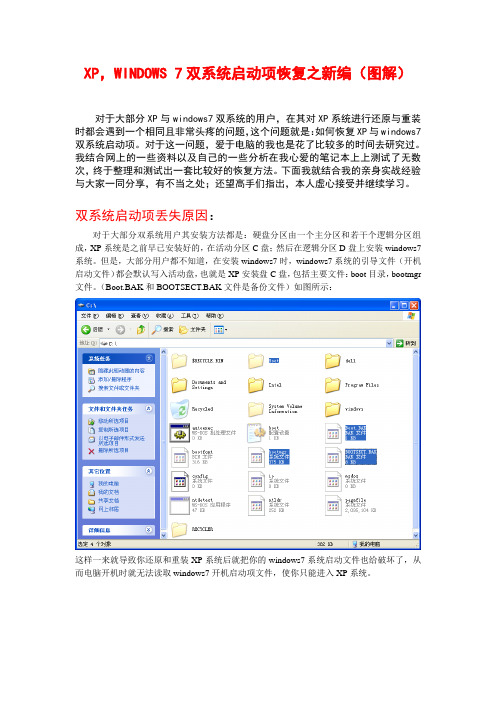
XP,WINDOWS 7双系统启动项恢复之新编(图解)对于大部分XP与windows7双系统的用户,在其对XP系统进行还原与重装时都会遇到一个相同且非常头疼的问题,这个问题就是:如何恢复XP与windows7双系统启动项。
对于这一问题,爱于电脑的我也是花了比较多的时间去研究过。
我结合网上的一些资料以及自己的一些分析在我心爱的笔记本上上测试了无数次,终于整理和测试出一套比较好的恢复方法。
下面我就结合我的亲身实战经验与大家一同分享,有不当之处;还望高手们指出,本人虚心接受并继续学习。
双系统启动项丢失原因:对于大部分双系统用户其安装方法都是:硬盘分区由一个主分区和若干个逻辑分区组成,XP系统是之前早已安装好的,在活动分区C盘;然后在逻辑分区D盘上安装windows7系统。
但是,大部分用户都不知道,在安装windows7时,windows7系统的引导文件(开机启动文件)都会默认写入活动盘,也就是XP安装盘C盘,包括主要文件:boot目录,bootmgr 文件。
(Boot.BAK和BOOTSECT.BAK文件是备份文件)如图所示:这样一来就导致你还原和重装XP系统后就把你的windows7系统启动文件也给破坏了,从而电脑开机时就无法读取windows7开机启动项文件,使你只能进入XP系统。
双系统启动项修复方法:方法一:非装机光盘修复法。
需要用到的程序:Microsoft .NET Framework2.0 EasyBCD需要提取的文件:bcd bootmgr memtest.exe步骤:1准备工作进入XP后,在我的电脑中进行如下操作(工具——文件夹选项——查看——选择“显示所有文件和文件夹”,去掉“隐藏受保护的操作系统文件”的钩)以便显示所有系统文件.(注释1:显示windows系统文件的方法。
)从windows7安装盘或者windows7镜像文件根目录下提取bootmgr文件,boot目录下提取bcd和memtest.exe(memtest.exe是开机时用来内存诊断的,没有它该项功能将会丢失);将bootmgr复制至XP系统盘根目录下,其属性设置为只读和隐藏;在XP系统盘根目录下新建boot目录,将其属性设置为隐藏,然后将bcd和memtest.exe复制到该目录下。
Win7_WinXP_Fedora三重启动菜单修复
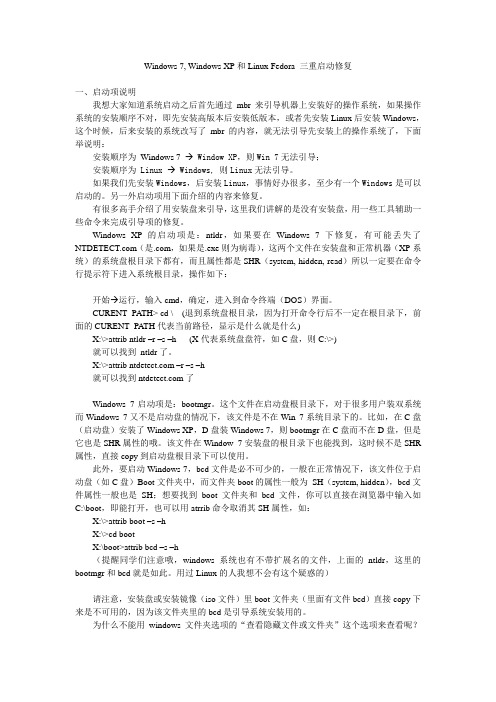
Windows 7, Windows XP和Linux Fedora 三重启动修复一、启动项说明我想大家知道系统启动之后首先通过mbr来引导机器上安装好的操作系统,如果操作系统的安装顺序不对,即先安装高版本后安装低版本,或者先安装Linux后安装Windows,这个时候,后来安装的系统改写了mbr的内容,就无法引导先安装上的操作系统了,下面举说明:安装顺序为Windows 7→ Window XP,则Win 7无法引导;安装顺序为 Linux → Windows, 则Linux无法引导。
如果我们先安装Windows,后安装Linux,事情好办很多,至少有一个Windows是可以启动的。
另一外启动项用下面介绍的内容来修复。
有很多高手介绍了用安装盘来引导,这里我们讲解的是没有安装盘,用一些工具辅助一些命令来完成引导项的修复。
Windows XP的启动项是:ntldr,如果要在Windows 7下修复,有可能丢失了(是.com,如果是.exe则为病毒),这两个文件在安装盘和正常机器(XP系统)的系统盘根目录下都有,而且属性都是SHR(system, hidden, read)所以一定要在命令行提示符下进入系统根目录,操作如下:开始→运行,输入cmd,确定,进入到命令终端(DOS)界面。
CURENT_PATH> cd \ (退到系统盘根目录,因为打开命令行后不一定在根目录下,前面的CURENT_PA TH代表当前路径,显示是什么就是什么)X:\>attrib ntldr –r –s –h (X代表系统盘盘符,如C盘,则C:\>)就可以找到ntldr了。
X:\>attrib –r –s –h就可以找到了Windows 7启动项是:bootmgr。
这个文件在启动盘根目录下,对于很多用户装双系统而Windows 7又不是启动盘的情况下,该文件是不在Win 7系统目录下的。
比如,在C盘(启动盘)安装了Windows XP,D盘装Windows 7,则bootmgr在C盘而不在D盘,但是它也是SHR属性的哦。
双系统重装XP后Win7修复启动仍无法进入桌面 完美解决
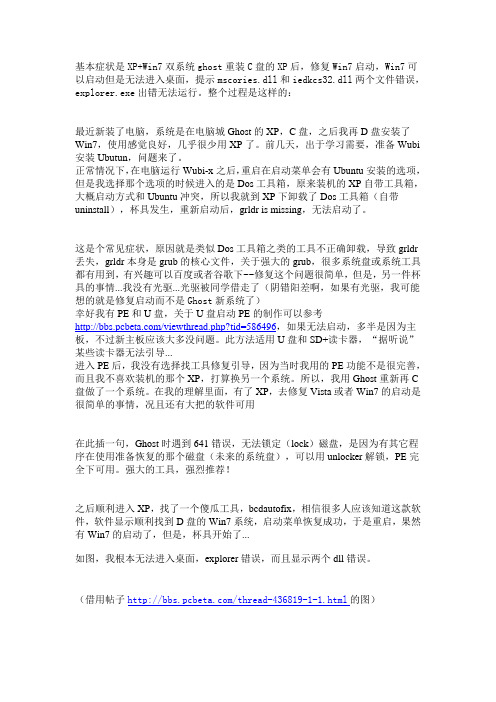
基本症状是XP+Win7双系统ghost重装C盘的XP后,修复Win7启动,Win7可以启动但是无法进入桌面,提示mscories.dll和iedkcs32.dll两个文件错误,explorer.exe出错无法运行。
整个过程是这样的:最近新装了电脑,系统是在电脑城Ghost的XP,C盘,之后我再D盘安装了Win7,使用感觉良好,几乎很少用XP了。
前几天,出于学习需要,准备Wubi 安装Ubutun,问题来了。
正常情况下,在电脑运行Wubi-x之后,重启在启动菜单会有Ubuntu安装的选项,但是我选择那个选项的时候进入的是Dos工具箱,原来装机的XP自带工具箱,大概启动方式和Ubuntu冲突,所以我就到XP下卸载了Dos工具箱(自带uninstall),杯具发生,重新启动后,grldr is missing,无法启动了。
这是个常见症状,原因就是类似Dos工具箱之类的工具不正确卸载,导致grldr 丢失,grldr本身是grub的核心文件,关于强大的grub,很多系统盘或系统工具都有用到,有兴趣可以百度或者谷歌下~~修复这个问题很简单,但是,另一件杯具的事情...我没有光驱...光驱被同学借走了(阴错阳差啊,如果有光驱,我可能想的就是修复启动而不是Ghost新系统了)幸好我有PE和U盘,关于U盘启动PE的制作可以参考/viewthread.php?tid=586496,如果无法启动,多半是因为主板,不过新主板应该大多没问题。
此方法适用U盘和SD+读卡器,“据听说”某些读卡器无法引导...进入PE后,我没有选择找工具修复引导,因为当时我用的PE功能不是很完善,而且我不喜欢装机的那个XP,打算换另一个系统。
所以,我用Ghost重新再C 盘做了一个系统。
在我的理解里面,有了XP,去修复Vista或者Win7的启动是很简单的事情,况且还有大把的软件可用在此插一句,Ghost时遇到641错误,无法锁定(lock)磁盘,是因为有其它程序在使用准备恢复的那个磁盘(未来的系统盘),可以用unlocker解锁,PE完全下可用。
Win7启动菜单如何修改?Win7修改启动菜单的方法-系统城
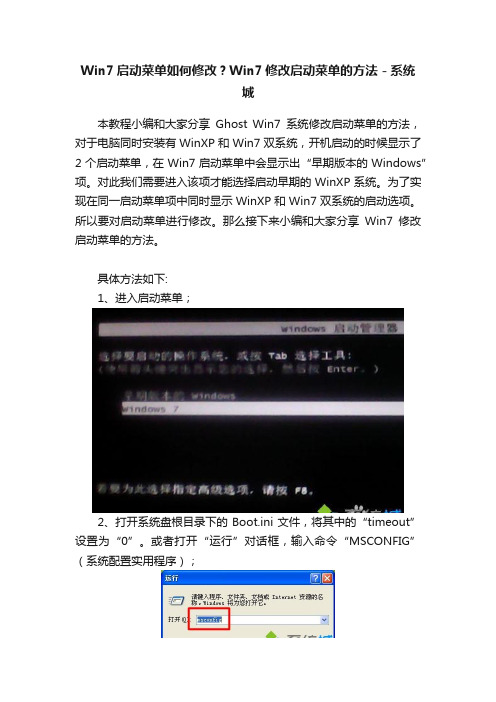
Win7启动菜单如何修改?Win7修改启动菜单的方法-系统城本教程小编和大家分享Ghost Win7系统修改启动菜单的方法,对于电脑同时安装有WinXP和Win7双系统,开机启动的时候显示了2个启动菜单,在Win7启动菜单中会显示出“早期版本的Windows”项。
对此我们需要进入该项才能选择启动早期的WinXP系统。
为了实现在同一启动菜单项中同时显示WinXP和Win7双系统的启动选项。
所以要对启动菜单进行修改。
那么接下来小编和大家分享Win7修改启动菜单的方法。
具体方法如下:1、进入启动菜单;2、打开系统盘根目录下的Boot.ini文件,将其中的“timeout”设置为“0”。
或者打开“运行”对话框,输入命令“MSCONFIG”(系统配置实用程序);3、在打开的窗口中,切换至“启动”选项卡,将“超时时间”设置为“0”,然后点击“确定”重启电脑;4、接着重启电脑进入Win7桌面,点击“开始”按钮,在搜索框中输入“CMD”,并在搜索结果中右击“CMD.exe”程序,从弹出的菜单中选择“以管理员身份运行”项;5、在确保当前目录为“系统盘:\Windows\system32”情况下,输入命令【BCDEdit /set {legacy} 'Microsoft Windows XP'】,该命令用于将“早期版本的Windows”更名为“Microsoft Windows XP”。
当然我们还可以更改Win7系统在启动菜单中的显示名称,使用命令【BCDEdit /set {legacy} 'Microsoft Windows 7'】即可;6、接下来更改启动菜单的等待时间,使用命令“BCDEdit /timeout 10”即可将等待时间设置为“10秒”;7、设置默认系统启动菜单项,如果我们希望将WinXP作为默认启动菜单项,只需要输入命令“BCDEdit /default {legacy}”即可;8、最后更改一下操作系统在启动菜单中的排列顺序,输入命令“BCDEdit /diaplayorder {legacy} {current}”即可;9、然后启动计算机就可以查看最终效果啦。
解决双系统重装XP后win7定格在准备桌面无法启动

XP重装了以后,(这里的重装是重装Ghost版xp)win7没有了启动选项,这个我们可以用软件“bcdautofix ”修复启动项,但修复好了以后,win7可以加载,但老是定格在正在准备桌面,就是进入不了桌面,经过多次的实验,才知道XP下的盘符和win7下的盘符不一定是一致的, 但win7又进不去所以无法更改win7下的盘符,我们可以通过修改注册表更改盘符,在win7停留在准备桌面时,按下ctrl+Alt+DEL启动任务管理器,运行-regedit,进入注册表,找到子键:HKEY-LOCAL-MACHINE\SYSTEM\MountedDevices, 把\DosDevices\C:后面的C修改成你以前win7那个盘符,比如说我的是E,重启OK。(这个原因所在主要是因为C下的XP用的是ghost版重装,ghost是会对盘符重写的,导致win7无法找到对应的盘符,如果不是ghost,可能出这个问题的几率会小些)
解决双系统重装XP后win7定格在准备桌面无法启动 (mscories.dll错误) 为了弄清楚这个问题,到现在还没有入睡,不过总算有些收获,相信许多人也都装了双系统(XP win7),win7,所以还是需要XP的支持,但两个系统装好以后,麻烦的问题接踵而来,这个问题是最头疼的,但首先弄清楚这个问题的原因。为什么修改了XP, 其他盘里的win7老是定格在“准备桌面” (提示mscories.dll错误)而无法进入桌面,不能启动呢??
当然两个系统我们都可以重做,但除了花费好几个小时外,系统盘下的数据不保,所以只能求解决之道~ 希望以上我的办法,愚见可以帮到双系统给带来的麻烦~~
win7、XP双系统引导修复问题解决
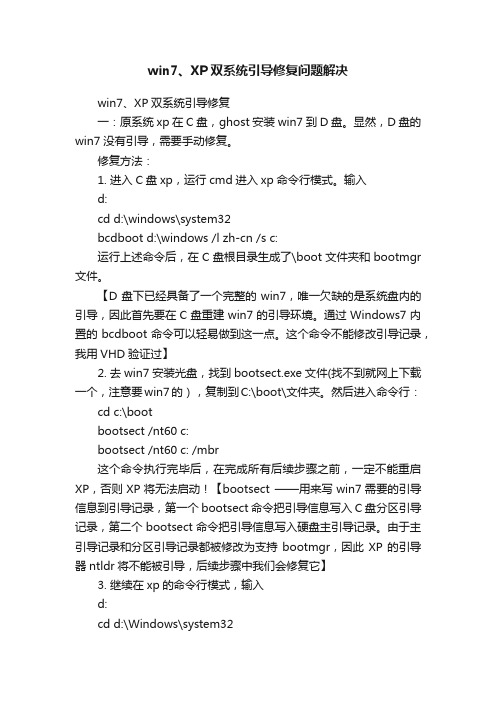
win7、XP双系统引导修复问题解决win7、XP双系统引导修复一:原系统xp在C盘,ghost安装win7到D盘。
显然,D盘的win7没有引导,需要手动修复。
修复方法:1. 进入C盘xp,运行cmd进入xp命令行模式。
输入d:cd d:\windows\system32bcdboot d:\windows /l zh-cn /s c:运行上述命令后,在C盘根目录生成了\boot文件夹和bootmgr 文件。
【D盘下已经具备了一个完整的win7,唯一欠缺的是系统盘内的引导,因此首先要在C盘重建win7的引导环境。
通过Windows7内置的bcdboot命令可以轻易做到这一点。
这个命令不能修改引导记录,我用VHD验证过】2. 去win7安装光盘,找到bootsect.exe文件(找不到就网上下载一个,注意要win7的),复制到C:\boot\文件夹。
然后进入命令行:cd c:\bootbootsect /nt60 c:bootsect /nt60 c: /mbr这个命令执行完毕后,在完成所有后续步骤之前,一定不能重启XP,否则XP将无法启动!【bootsect ——用来写win7需要的引导信息到引导记录,第一个bootsect命令把引导信息写入C盘分区引导记录,第二个bootsect命令把引导信息写入硬盘主引导记录。
由于主引导记录和分区引导记录都被修改为支持bootmgr,因此XP的引导器ntldr将不能被引导,后续步骤中我们会修复它】3. 继续在xp的命令行模式,输入d:cd d:\Windows\system32bcdedit /create {ntldr} /d "Windows XP"bcdedit /set {ntldr} device bootbcdedit /set {ntldr} path \ntldrbcdedit /displayorder {ntldr} /addlastbcdedit /timeout 10【这一步,我们用bcdedit命令来给XP在bcd中重建引导项。
简单修复XP,Win7双系统启动

简单修复XP,Win7双系统启动以WinXP、Win7分别安装于C、D两个分区为例,默认地,WinXP大地系统会对每一分区创建还原点,而Win7只会为系统分区创建还原点。
知道这一原理后,保护两套系统下系统分区还原点的方法就出来了——只要在WinXP中禁用对Win7所在的系统分区,即D分区的还原即可。
用鼠标右键点击“我的电脑”选择“属性→系统还原”,接着在“可用的驱动器”下选择D盘并单击“设置”再勾选“关闭这个驱动器上的系统还原”即可。
保护非系统分区中的还原点有的朋友喜欢将应用软件安装于非系统分区,这时就要对软件分区创建还原点,那么如何避免创建还原点冲突呢?简单,只要在一个系统中隐藏另外一个系统的软件分区,这样在创建还原点的时候就不会出问题了。
这里以WinXP、Win7的应用软件分区分别是E、F盘为例。
在Win7下用鼠标右键点击开始菜单下的“计算机”,选择“管理→磁盘管理”。
再用鼠标右键点击E盘,选择“更改驱动器号和路径”并单击“删除”,这样就在Win7中“删除”了WinXP的软件盘。
不用担心,这一操作只能删除系统分配给分区的盘符,并不是删除分区本身,而且只对当前系统有效。
因此启动到WinXP后这一分区仍能正常显示出来,无任何“毒副作用”(在WinXP下隐藏F盘的方法与此相同)。
创建系统还原点可以在系统出现问题或者遇特殊情况崩溃的时候将系统还原到最近的正常状态,也可以在最大程度上减小用户的损失,因此用户应该养成定期维护的好习惯。
关于这一点我们已经讲过,董师傅就不再多说了。
在双系统当中,创建系统还原点却可能发生冲突,如果因为这样而导致数据丢失或者系统无法恢复,那可就得不偿失了。
所以你可以通过文中的方法对系统进行设置,以避免不必要的麻烦。
WindowsXP电脑无法关机?怎么办?作为电脑用户,也许你也会遇见这样一种奇怪的现象,那就是执行关机操作之后,计算机系统迟迟没有反应,或者系统弹出一个只有鼠标指针的空白屏幕,此时多半是计算机系统的关机功能已经失效。
多系统修改Win7启动菜单
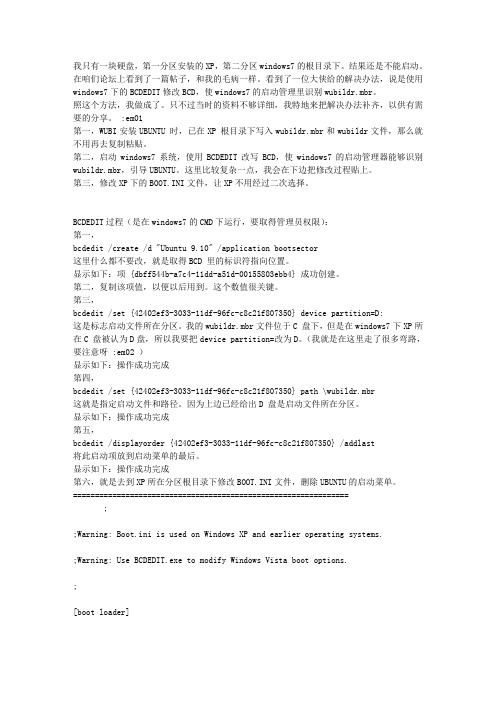
我只有一块硬盘,第一分区安装的XP,第二分区windows7的根目录下。
结果还是不能启动。
在咱们论坛上看到了一篇帖子,和我的毛病一样。
看到了一位大侠给的解决办法,说是使用windows7下的BCDEDIT修改BCD,使windows7的启动管理里识别wubildr.mbr。
照这个方法,我做成了。
只不过当时的资料不够详细,我特地来把解决办法补齐,以供有需要的分享。
:em01第一,WUBI安装UBUNTU 时,已在XP 根目录下写入wubildr.mbr和wubildr文件,那么就不用再去复制粘贴。
第二,启动windows7系统,使用BCDEDIT改写BCD,使windows7的启动管理器能够识别wubildr.mbr,引导UBUNTU。
这里比较复杂一点,我会在下边把修改过程贴上。
第三,修改XP下的BOOT.INI文件,让XP不用经过二次选择。
BCDEDIT过程(是在windows7的CMD下运行,要取得管理员权限):第一,bcdedit /create /d "Ubuntu 9.10" /application bootsector这里什么都不要改,就是取得BCD 里的标识符指向位置。
显示如下:项 {dbff544b-a7c4-11dd-a51d-00155803ebb4} 成功创建。
第二,复制该项值,以便以后用到。
这个数值很关键。
第三,bcdedit /set {42402ef3-3033-11df-96fc-c8c21f807350} device partition=D:这是标志启动文件所在分区。
我的wubildr.mbr文件位于C 盘下,但是在windows7下XP所在C 盘被认为D盘,所以我要把device partition=改为D。
(我就是在这里走了很多弯路,要注意呀 :em02 )显示如下:操作成功完成第四,bcdedit /set {42402ef3-3033-11df-96fc-c8c21f807350} path \wubildr.mbr这就是指定启动文件和路径。
ghost win 7和xp双系统 无法启动win7解决方案
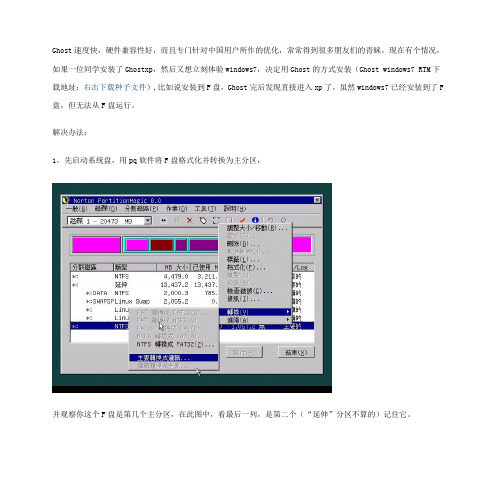
Ghost速度快,硬件兼容性好,而且专门针对中国用户所作的优化,常常得到很多朋友们的青睐,现在有个情况,如果一位同学安装了Ghostxp,然后又想立刻体验windows7,决定用Ghost的方式安装(Ghost windows7 RTM下载地址:右击下载种子文件),比如说安装到F盘,Ghost完后发现直接进入xp了,虽然windows7已经安装到了F 盘,但无法从F盘运行。
解决办法:1,先启动系统盘,用pq软件将F盘格式化并转换为主分区,并观察你这个F盘是第几个主分区,在此图中,看最后一列,是第二个(“延伸”分区不算的)记住它。
2,打开boot.ini:(桌面上我的电脑→右键→属性→高级→启动和故障恢复-设置-编辑),找到这一行:∙multi(0)disk(0)rdisk(0)partition(1)\WINDOWS="Microsoft Windows XP Professional"在它的后面加上∙multi(0)disk(0)rdisk(0)partition(2)\WINDOWS="Microsoft Windows7 RTM" /fastdetect标红的数字就是你观察到的第二个主分区3,然后就是将Ghost windows7安装到F盘4,重启系统,看见这个选“Microsoft windows7 RTM”,就进入windows7系统了。
还有一种情况,假如你现在只有Ubuntu系统,没有windows系统,如何设置启动菜单呢?首先,还是记住自己所安装的windows7的所在分区是第几个主分区,比如说是第二个。
然后将Ghost windows7系统安装到这个分区,然后进入Ubuntu,输入:sudo gedit /boot/grub/menu.lst定位到最下方:## ## End Default Options ##title Ubuntu 9.04, kernel 2.6.28-11-genericuuid 7efed1ff-1412-4525-a761-ecc1bdec16d3kernel /vmlinuz-2.6.28-11-generic root=UUID=30c8c1ad-b13a-408f-ad1a-590549142e5c ro quiet splash initrd /initrd.img-2.6.28-11-genericquiettitle Ubuntu 9.04, kernel 2.6.28-11-generic (recovery mode)uuid 7efed1ff-1412-4525-a761-ecc1bdec16d3kernel /vmlinuz-2.6.28-11-generic root=UUID=30c8c1ad-b13a-408f-ad1a-590549142e5c ro singleinitrd /initrd.img-2.6.28-11-generictitle Windows 95/98/NT/2000root (hd0,0)makeactivechainloader +1### END DEBIAN AUTOMAGIC KERNELS LIST看到有三段启动信息,加入以下一段:title Windows7 RTMroot (hd0,2)makeactivechainloader +1这个红色括号里的“2”,就表示第二个主分区,保存退出后,重启系统,显示如下信息表示修改成功,回车进入windows7系统。
WindowsXP和Windows7双系统安装和启动菜单修复

Windows XP和Windows 7双系统安装和启动菜单修复本文介绍一下如何安装Windows XP和Windows 7双系统以及启动菜单问题的常用修复方法,天缘推荐安装时最好采用从低版本到高版本的顺序进行,另本文已假设您的硬盘是正常的驱动器安装和使用顺序,并对可能遇到的双启动问题给出推荐的解决方法,当然这些解决方法并非是唯一的。
一、先安装Windows XP(C盘)后安装Windows 7(D盘)步骤说明1、先安装好Windows XP到C盘,C盘的分区FAT32或NTFS均可,一般建议是NTFS,因为下面我们安装WINDOWS 7的时候在D盘必须为NTFS的,所以为了统一干脆全部采用NTFS格式好了,Windows XP具体安装步骤就不说了,如有不明白的朋友欢迎留言。
2、开始安装Windows 7,先启动进入windows XP后,使用Windows 7安装光盘或者使用虚拟光驱加载windows 7光盘镜像,点击setup.exe,选择“现在安装”,下图所示:NEXT,接受Windows 7安装许可协议,下图所示:Next,选择安装类型为自定义安装Windows 7,做双系统要全新安装,下图所示:Next,是否获取安装更新,为了一次安装OK后自己进行更新,所以选择“不获取最新安装更新”一项,如下图:Next,选择安装驱动器,注意这里请把D盘提前格式化(如果您的D盘原来是FAT32分区且有资料一定要先备份出去,安装WIN7必须格式化成NTFS分区,防止丢失数据),在这个位置仍然可以手动去格式化D盘(方法:按下键盘上的Windows徽标弹出开始菜单——打开计算机驱动器控制界面,鼠标右键即可格式化),天缘特别提醒注意,操作界面如下图所示(注:如果在DOS下启动安装的时,这里会有高级选项可以对驱动器进行操作,WINDOWS XP下安装是没有这个高级选项的,只能先在外部把驱动器处理好)。
Next,开始安装Windows 7(如下图所示),中间会有三次重新启动。
如何在win7和xp双系统都安装在C盘下+修复win7引导项方法
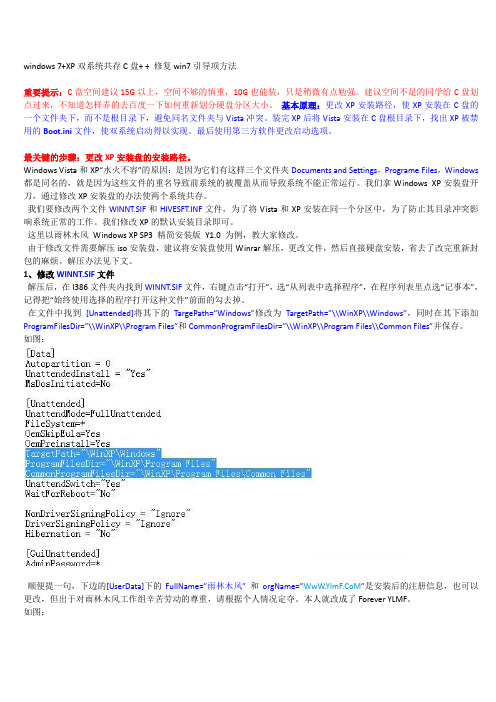
windows 7+XP双系统共存C盘+ + 修复win7引导项方法重要提示:C盘空间建议15G以上,空间不够的慎重,10G也能装,只是稍微有点勉强。
建议空间不足的同学给C盘划点过来,不知道怎样弄的去百度一下如何重新划分硬盘分区大小。
基本原理:更改XP安装路径,使XP安装在C盘的一个文件夹下,而不是根目录下,避免同名文件夹与Vista冲突。
装完XP后将Vista安装在C盘根目录下,找出XP被禁用的Boot.ini文件,使双系统启动得以实现。
最后使用第三方软件更改启动选项。
最关键的步骤:更改XP安装盘的安装路径。
Windows Vista和XP“水火不容”的原因:是因为它们有这样三个文件夹Documents and Settings,Programe Files,Windows 都是同名的,就是因为这些文件的重名导致前系统的被覆盖从而导致系统不能正常运行。
我们拿Windows XP安装盘开刀,通过修改XP安装盘的办法使两个系统共存。
我们要修改两个文件WINNT.SIF和HIVESFT.INF文件,为了将Vista和XP安装在同一个分区中,为了防止其目录冲突影响系统正常的工作。
我们修改XP的默认安装目录即可。
这里以雨林木风Windows XP SP3 精简安装版Y1.0 为例,教大家修改。
由于修改文件需要解压iso安装盘,建议将安装盘使用Winrar解压,更改文件,然后直接硬盘安装,省去了改完重新封包的麻烦。
解压办法见下文。
1、修改WINNT.SIF文件解压后,在I386文件夹内找到WINNT.SIF文件,右键点击“打开”,选“从列表中选择程序”,在程序列表里点选“记事本”,记得把“始终使用选择的程序打开这种文件”前面的勾去掉。
在文件中找到[Unattended]将其下的TargePath=“Windows”修改为TargetPath=”\\WinXP\\Windows”,同时在其下添加ProgramFilesDir=”\\WinXP\\Program Files”和CommonProgramFilesDir=”\\WinXP\\Program Files\\Common Files”并保存。
- 1、下载文档前请自行甄别文档内容的完整性,平台不提供额外的编辑、内容补充、找答案等附加服务。
- 2、"仅部分预览"的文档,不可在线预览部分如存在完整性等问题,可反馈申请退款(可完整预览的文档不适用该条件!)。
- 3、如文档侵犯您的权益,请联系客服反馈,我们会尽快为您处理(人工客服工作时间:9:00-18:30)。
重新启动系统,您会看到自己的劳动成果:自己创建的个性化的win7启动菜单。
请跟我继续:在运行中输入“cmd ”右击,选“以管理员身份运行”,再选“是”确认,就会看到启动起来的“黑色”背景的命令窗口,“以管理员身份”运行后,默认的当前目录就是“C:\windows\system32”,好的,不要改变,因为我们要用到的“bcdedit”命令的程序恰恰就在这个目录下。
bcdedit /store c:\boot\bcd /set {bootmgr} device partition=c:
bcdedit /store c:\boot\bcd /timeout 15
bcdedit /store c:\boot\bcd /set {bootmgr} locale "zh-CN"
bcdedit /set {win7选项的标示符} locale "zh-CN"
bcdedit /set {实模式选项的标示符} locale "zh-CN"
当然,如果您愿意的话,还可以将其他选项全部设置成中文显示。
另外需要修改的就是:操作系统的显示名称,这个名称可以修改的个性化一些,随意修改,命令如下:
bcdedit /store c:\boot\bcd /create /d "Microsoft Windows 7 旗舰版" /application osloader
(这条命令执行后,系统会产生一串数字,我们下面称其为“数字标识符”请记下来,下面的命令中要用到)
bcdedit /store c:\boot\bcd /set {数字标识符} device partition=c:
bcdedit /export c:\bcdbackup (备份当前BCD至bcdbackup目录,此目录要事先建好)
bcdedit /import c:\boot\bcd (将自己建好的BCD文件导入系统)
bcdedit /enum all (查看自己创建好的BCD启动菜单内容)
首先用win7光盘启动系统,然后选择安装系统,进入安装系统后会看到“修复”系统的选项,选择修复,再重启就会看到启动菜单,不过这个菜单虽然好用,但是存在一定的缺陷,没关系,先选择启动win7,进入win7系统后,再进入命令窗口利用bcdedit命令进行修复和调整,甚至可以进行“个性化”的设置。
一旦因为重新安装windows XP系统,这个启动菜单就会遭到破坏,要想不重新安装win7,那么我们只能想办法恢复原来的“widows启动管理器”,下面详细介绍几个修复办法:
热身:首先要熟悉bcdedit命令及各项操作参数,详见我的下一篇专门的文章。
1、办法一:利用windows 7的启动光盘恢复:
做好以上修复修改后重新启动电脑应该看到自己满意的菜单效果了,恭喜!
如果修改成功,进入系统后要在第一时间将BCD进行备份:
bcdedit /export "D:\BCDbackup\BCDbackupfile" (将启动菜单文件BCD备份到D盘的BCDbackup目录下,文件名为BCDbackupfile,当然备份的目录和文件名可以随意取。
bcdedit /set {win7选项的标识符} description "我的windows7 旗舰版"
(引号中的内容根据自己的需要随意修改,只要自己知道是启动windows7的选项就可以了),下同。
bcdedit /set {windows XP选项的标识符} description "winodwsXp sp3专业版"
3、自己动手全新构建一个win7启动菜单,取代原来的菜单:
bcdedit /createstore c:\boot\bcd (自己创建的BCD放在c盘的boot目录下,也可以放在其他目录下,自己随意确定,注意,这个目录一定要事先创建好)
bcdedit /store c:\boot\bcd /create {bootmgr} /d "Windows 启动管理器"
bcdedit /store c:\boot\bcd /create {ntldr} /d "Microsoft Windows XP SP3 专业版"
bcdedit /store c:\boot\bcd /set {ntldr} device partition=d:
bcdedit /store c:\boot\bcd /set {ntldr} path \ntldr
bcdedit /store c:\boot\bcd /set {数字标识符} locale "zh-CN"
bcdedit /store c:\boot\bcd /displayorder {数字标识符} /addfirst
bcdedit /store c:\boot\bcd /default {数字标识符}
bcdedit /store c:\boot\bcd /set {memdiag} path \boot\memtest.exe
bcdedit /store c:\boot\bcd /toolsdisplayorder {memdiag} /addlast
bcdedit /store c:\boot\bcd /set {memdiag} locale "zh-CN"
刚刚恢复的启动菜单很可能变成了全“英文的”,看着很不习惯,我们要将其改成中文的,请输入以下命令:
bcdedit /set {bootmgr} locale "zh-CN"
用bcdedit /enum all 命令查看启动菜单的所有选项内容,然后将win7启动选项和“以实模式启动”选项(其实就是XP启动选项)两段中的“标示符”内容记录下来,其形式是类似于:{current}、{xxxxxx-xxxx-xxxx-xxxx-xxxxxxxxxx},然后,输入以下命令:
用以下命令可以恢复之前的备份:
bcdedit /import "D:\BCDbackup\BCDbackupfile"
2、借助第三方软件可以修复win7启动菜单,这些软件有:EasyBCD等很多,下载地址google一下即可,用法很简单,这里不作介绍。用软件修复后也会感觉到不甚如意,请按照办法1中的方法进行修改,不再赘述。
bcdedit /store c:\boot\bcd /set {数字标识符} path \windows\system32\winload.exe
bcdedit /store c:\boot\bcd /set {数字标识符} osdevice partition=c:
bcdedit /store c:\boot\bcd /set {数字标识符} system c:\boot\bcd /displayorder {ntldr} /addfirst
bcdedit /store c:\boot\bcd /create {memdiag} /d "Windows 检测程序"
bcdedit /store c:\boot\bcd /set {memdiag} device partition=c:
